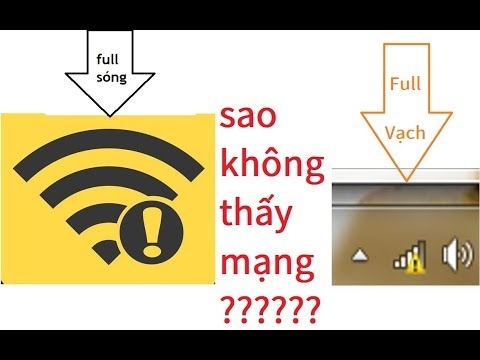Để thay thế mô-đun Wi-Fi tích hợp trong máy tính xách tay (ví dụ: trong trường hợp bị hỏng) hoặc để loại bỏ cáp mạng kết nối máy tính để bàn với Internet, chúng ta có thể cần một bộ chuyển đổi Wi-Fi rẻ tiền, nhỏ gọn nhưng đồng thời hiệu quả và linh hoạt. Trong bài viết này, tôi sẽ cho bạn biết về Mercusys MW300UM - một bộ chuyển đổi hoàn hảo cho cả máy tính xách tay và PC. Thiết bị này sẽ thêm hỗ trợ Wi-Fi cho hầu hết mọi máy tính.
Mercusys MW300UM là một trong những bộ điều hợp USB Wi-Fi giá cả phải chăng nhất hiện nay có thể được tìm thấy tại các cửa hàng của chúng tôi. Giá khoảng $ 8. Và có lẽ là giá cả phải chăng nhất trong số các thiết bị có tốc độ kết nối lên đến 300 Mbps. Vì thông thường tất cả các bộ điều hợp ngân sách chỉ cung cấp tốc độ lên đến 150 Mbps.

Kết nối USB 2.0. Tốc độ mạng không dây, như tôi đã viết ở trên, lên đến 300 Mbps theo chuẩn 802.11n. Ăng-ten tích hợp. Có chức năng Soft AP cho phép bạn biến bộ điều hợp này thành bộ định tuyến và phân phối Wi-Fi từ máy tính của mình.
Thành thật mà nói, tôi thậm chí không biết những gì khác để nói với bạn. Hãy xem MW300UM trông như thế nào. Tôi sẽ trình bày tổng quan ngắn gọn và chuyển sang kết nối, cài đặt trình điều khiển và định cấu hình bộ điều hợp Wi-Fi này.
Đánh giá Mercusys MW300UM
Bộ điều hợp được cung cấp trong một hộp nhỏ, bạn có thể nhìn thấy trong ảnh ở đầu bài viết.
Bên trong, bản thân bộ điều hợp, hướng dẫn và đĩa trình điều khiển cho Windows 10, 8, 8.1, 7, XP được đóng gói an toàn.

Bản thân bộ chuyển đổi được làm bằng nhựa đen bóng, hơi trong suốt. Trầy xước nhiều. Nhưng đây không phải là ổ đĩa flash, bạn khó có thể mang theo bên mình. Cắm vào và quên.

Bộ chuyển đổi nhỏ, nhưng không phải là Nano. Ví dụ, TP-Link TL-WN725N. Tôi nghĩ rằng nó sẽ thuận tiện khi sử dụng với máy tính xách tay.

Và với máy tính cố định, bạn có thể kết nối nó trực tiếp với cổng USB hoặc sử dụng cáp mở rộng USB.

Khi bộ điều hợp hoạt động, chỉ báo màu xanh lục nhấp nháy bên trong, cho biết hoạt động truyền dữ liệu qua Wi-Fi.
Mercusys MW300UM: trình điều khiển, kết nối và cấu hình
Tôi đã kết nối MW300UM với máy tính của mình bằng Windows 10. Nhưng vì một số lý do mà nó từ chối hoạt động ngay lập tức. Thông thường, Windows 10 sẽ tự động cài đặt trình điều khiển trên các thiết bị như vậy, nhưng không phải lần này. Trong Trình quản lý thiết bị, nó xuất hiện dưới dạng "thiết bị khác" - 802.11 NIC.

Nhưng không sao, vì trình điều khiển cho Mercusys MW300UM nằm trên đĩa đi kèm. Nếu bạn không thể cài đặt từ đĩa (ví dụ: ổ đĩa không hoạt động hoặc hoàn toàn không hoạt động), thì có thể tải xuống trình điều khiển từ trang web Mercusys. Theo liên kết: http://www.mercusys.ru/download/MW300UM.html. Có một tiện ích và trình điều khiển riêng biệt. Bạn không cần tải xuống tiện ích.
Tôi đã cài đặt từ đĩa. Mở đĩa, vào thư mục "MW300UM". Sẽ có hai thư mục:. Trong một trình điều khiển cho "Win 10" và trong một trình điều khiển khác cho các phiên bản Windows khác. Bạn có thể chỉ cần chạy tệp "Setup.exe" và cài đặt trình điều khiển hoặc bạn có thể cài đặt nó thông qua Trình quản lý Thiết bị.
Chỉ cần nhấp vào "802.11 NIC" của chúng tôi và chọn "Cập nhật trình điều khiển".

Chọn mục "Tìm kiếm trình điều khiển trên máy tính này", chỉ định đường dẫn đến thư mục có trình điều khiển cho phiên bản Windows của chúng tôi và nhấp vào "Tiếp theo".

Hệ thống sẽ báo rằng trình điều khiển đã được cập nhật thành công.

Sau đó Mercusys MW300UM xuất hiện trong trình quản lý thiết bị với tên "Bộ chuyển đổi USB Mini không dây N300" và bắt đầu hoạt động.

Bạn có thể kết nối với mạng Wi-Fi!

Điều xảy ra là sau khi cài đặt trình điều khiển bộ điều hợp Wi-Fi, máy tính không thấy các mạng Wi-Fi khả dụng. Thông thường, điều này là do dịch vụ tự động định cấu hình WLAN bị vô hiệu hóa. Tôi đã chỉ cách kích hoạt nó ở đây.
Tôi khuyên bạn nên kết nối thông qua cài đặt Windows (biểu tượng mạng không dây trong khay). Nhưng nếu muốn, bạn có thể tải xuống từ trang web của nhà sản xuất (liên kết được cung cấp ở trên) và cài đặt tiện ích "MERCUSYS Wireless Configuration Utility" để quản lý bộ điều hợp Mercusys MW300UM.
Ở đó, bạn có thể xem trạng thái kết nối, kết nối với mạng Wi-Fi, sử dụng WPS để kết nối mà không cần mật khẩu, v.v.

Hoặc khởi chạy Soft AP (điểm truy cập). Để phân phối Internet qua Wi-Fi thông qua bộ điều hợp Mercusys MW300UM.

Nếu bạn không muốn sử dụng tiện ích "MERCUSYS Wireless Configuration Utility", nhưng bạn cần phân phối Internet đến các thiết bị khác bằng bộ điều hợp USB này, bạn có thể định cấu hình mọi thứ thông qua Mobile Hotspot (chỉ trong Windows 10) hoặc sử dụng dòng lệnh. Bạn có thể làm theo hướng dẫn của tôi để thiết lập điểm truy cập trong Windows 10. Và nếu bạn có Windows 7, thì bài viết này sẽ rất hữu ích.
Vài lời nữa về công việc của MW300UM. Trên các trang web khác, có đánh giá rằng bộ điều hợp này nóng lên trong quá trình hoạt động, bắt đầu trục trặc và đóng băng. Do đó, nó cần được kết nối lại. Tôi không thể xác nhận điều này. Tôi đặc biệt bao gồm phát lại video Full HD. Video đã phát trong khoảng một giờ trên trình duyệt, nhưng bộ điều hợp chỉ ấm. Như nó phải được. Kết nối ổn định.
Đừng quên rằng đây là một bộ điều hợp ngân sách. Ví dụ: nếu bạn xem video 4k, tải xuống một số torrent và bằng cách nào đó vẫn sử dụng kết nối hoặc chơi các trò chơi trực tuyến nghiêm trọng, thì các vấn đề về độ ổn định, tốc độ và ping không bị loại trừ. Đối với những nhiệm vụ nghiêm trọng như vậy, có nhiều bộ điều hợp Wi-Fi đắt tiền và hiệu quả hơn.